APRENDA A INSTALAR OS EXTRATORES DE CONTATOS
TUTORIAL COMPLETO / VIDEO NO FINAL DO ARTIGO
.
.Ambos extratores são instalados da mesma forma.
.
BAIXANDO E INSTALANDO SEU EXTRATOR:
.
1-FAÇA DOWNLOAD DO ARQUIVO DE INSTALAÇAO DA EXTENSÃO.
.
Acesse o menu "extrator de contatos", logo abaixo do menu "chaves".
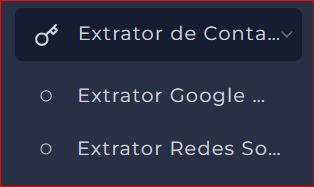
Acesse a aba do extrator que deseja instalar.
Ao acessar a aba do extrator, você terá acesso a licença de ativação da extensão e o botão para Download da mesma.
.
Ex:
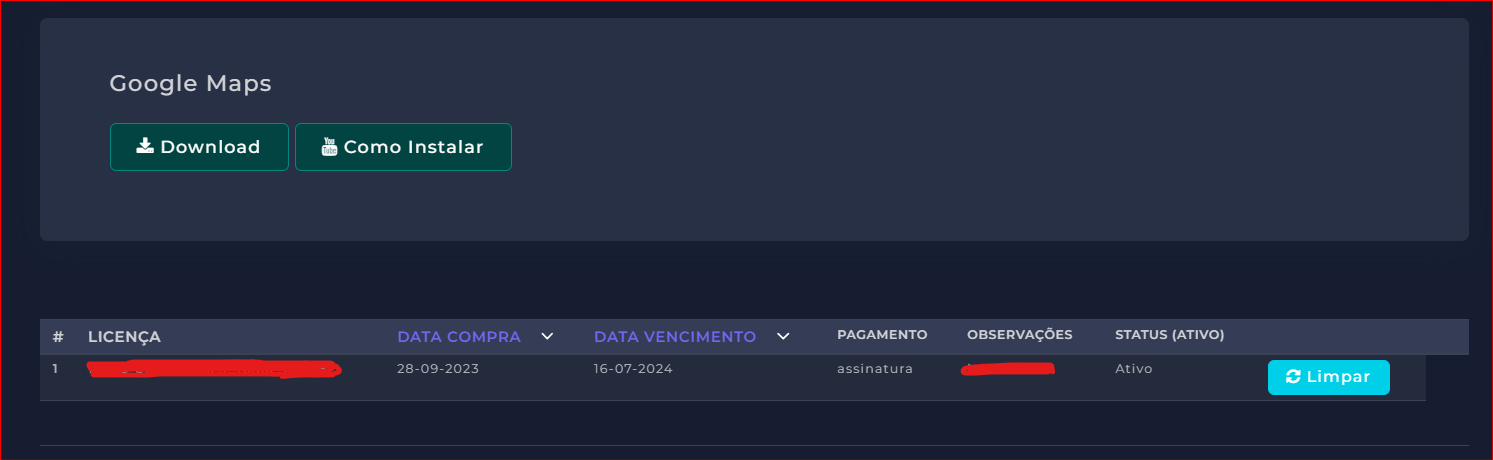
Ao clicar em Download, seu arquivo será baixado mas atente-se ao seguinte fato:
.
O arquivo estará zipado, ou seja, a pasta que queremos esta dentro do arquivo que baixamos. Então essa pasta deve ser extraída.
.
Se seu computador possui o WinRaR instalado, a pasta fica da seguinte maneira:
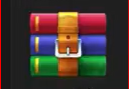
Então basta acessar o arquivo, clicar em "extrair" e selecionar o local deseja salvar essa pasta.
.
.
Entretanto, se seu computador não possui o WinRaR instalado, a pasta estará da seguinte maneira:
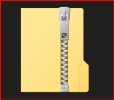
Neste caso, acesse esta pasta e retire o arquivo de dentro dela (basta clicar, segurar e arrastar para a área de trabalho).
.
Agora basta instalar a sua extensão em seu navegador.
.
Acesse o gerenciador de extensões
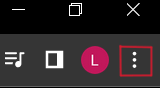
.
Procure a opção de "extensões" e depois "Gerenciar extensões"

.
.
Dentro do gerenciador, ative o "modo desenvolvedor"

.
.
Agora clique em "carregar sem compactação"
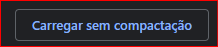
.
Agora escolha o arquivo que você extraiu da pasta baixada e sua extensão será instalada.
.
.
SE AINDA HOUVER ALGUMA OUTRA DUVIDA REFERENTE AO ASSUNTO DESTE ARTIGO, ASSISTA O VIDEO ABAIXO:
.
Caso você não tenha o Winrar no seu computador assiste o vídeo abaixo
Assuntos:
.
.
.
.
.
.
.
.
.
.
instalar extrator
usar extrator google maps
como baixar o extrator google maps
fazer download do extrator
extrator maps
baixar extrator do maps
dowunload do extrator
como instalar o extrator do google maps